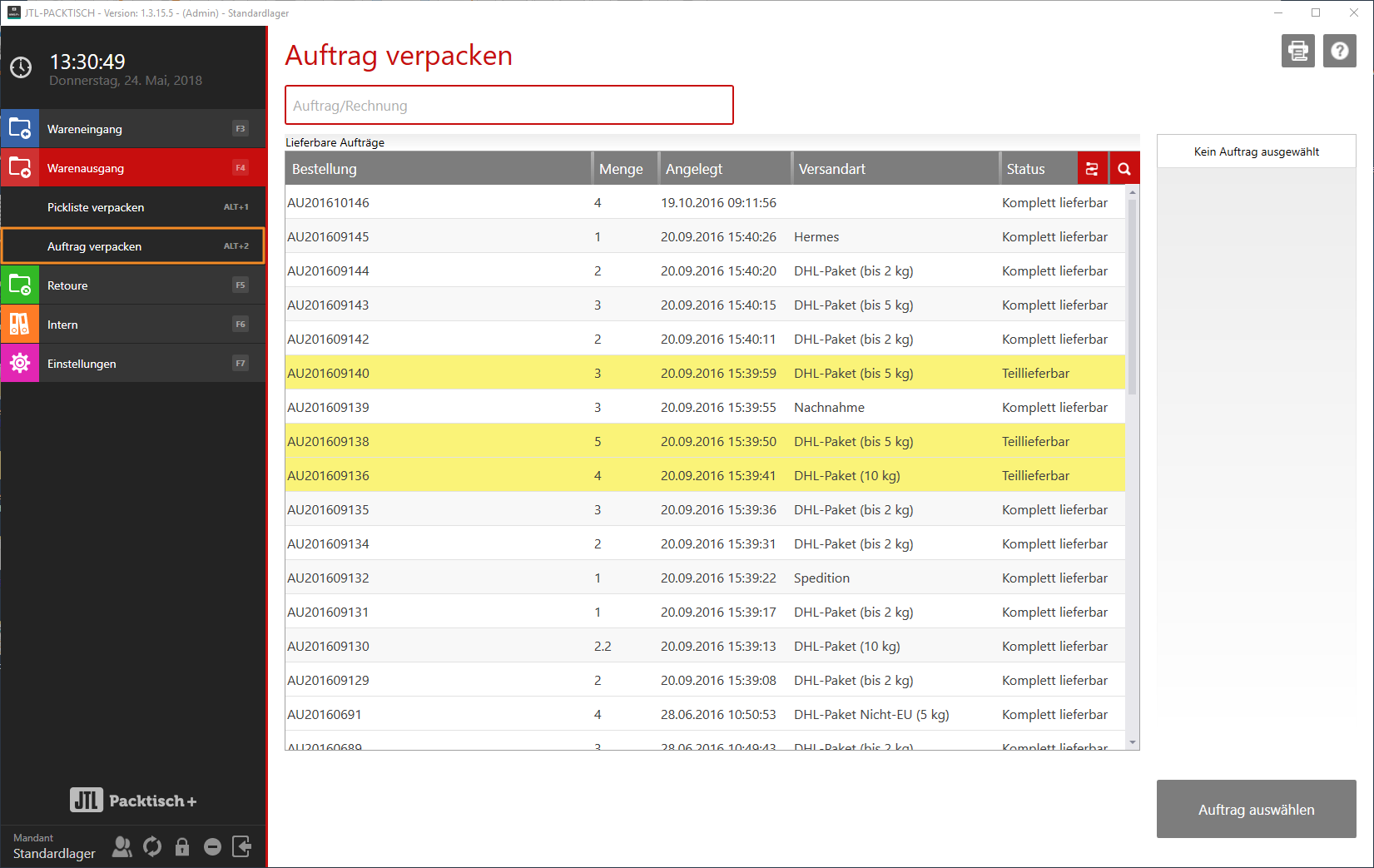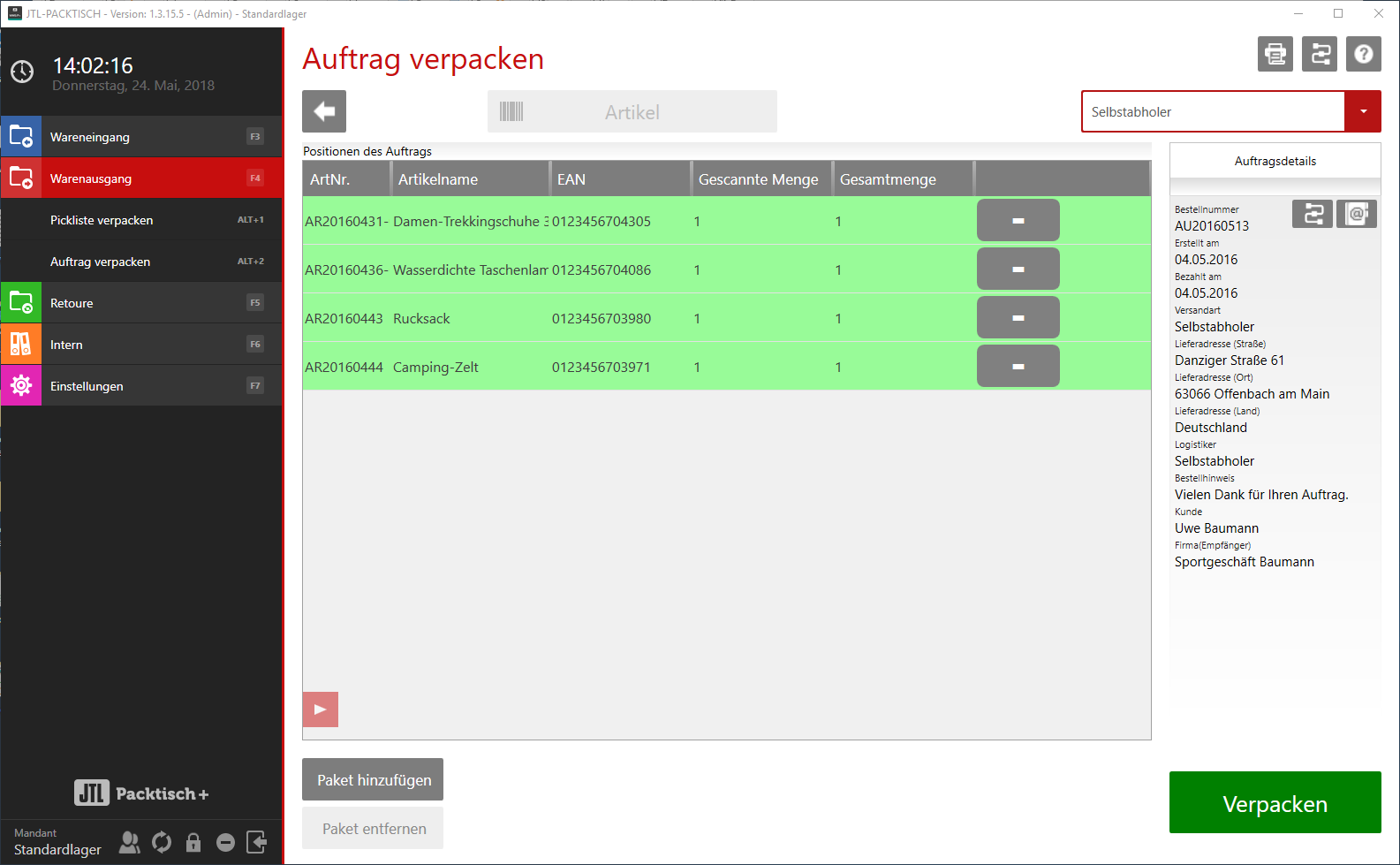Video
Aufträge ausliefern mit JTL-Packtisch+
In diesem Video erklären wir Ihnen, wie Sie mit JTL-Packtisch+ Aufträge ausliefern.
Aufträge mit JTL-Packtisch+ verpacken
Ihre Aufgabe/Ausgangslage
Sie möchten lieferbare Aufträge über JTL-Packtisch+ ausliefern, ohne eine Pickliste zu erstellen. Bei einer geringen Lagergröße oder niedrigem Auftragsvolumen, ist das Erstellen von Picklisten oftmals unnötig, daher steht Ihnen für das Arbeiten ohne Picklisten die Funktion Auftrag verpacken zur Verfügung.
Bei einer geringen Lagergröße oder niedrigem Auftragsvolumen, ist das Erstellen von Picklisten oftmals unnötig, daher steht Ihnen für das Arbeiten ohne Picklisten die Funktion Auftrag verpacken zur Verfügung.
Voraussetzungen / Einschränkungen
Auftrag verpacken
Aufträge, für die Sie eine Rechnung erstellt bzw. gedruckt haben und die Sie nicht auf eine Pickliste gesetzt haben, werden Ihnen in JTL-Packtisch+ unter Packtisch > Auftrag verpacken angezeigt.
- Wählen Sie in JTL-Wawi die Aufträge aus, die Sie ausliefern möchten und drucken Sie die Rechnungen.
- Nehmen Sie eine Rechnung und picken Sie im Lager die Artikel, die zu Ihrem Auftrag gehören.
- Gehen Sie zu Ihrem Packtisch und öffnen Sie in JTL-Packtisch+ das Menü Packtisch > Auftrag verpacken.
- Erfassen Sie die Auftragsnummer auf der Rechnung. Es werden Ihnen alle weiteren Artikel des Auftrags angezeigt.
- Erfassen Sie alle weiteren Artikel des Auftrags.
Artikel ohne Barcodes: Falls Ihre Artikel keine Barcodes zum Scannen haben, können Sie die einzelnen Positionen des Auftrags auch manuell bestätigen.
Freipositionen und Positionen mit Variationen werden Ihnen ebenfalls angezeigt. Bestätigen Sie diese manuell.
- Prüfen Sie die Versandart. JTL-Packtisch+ zeigt Ihnen die im Auftrag voreingestellte Versandart an. Diese kann vom Benutzer bei Bedarf geändert werden.
- Klicken Sie auf die Schaltfläche verpacken oder scannen Sie den Barcode Ihrer Versandart.
- Versandart mit Verwiegepflicht: Falls Sie eine Versandart mit Verwiegepflicht gewählt haben, müssen Sie noch das Gewicht eingeben.
Automatisierung / Hintergrundprozesse Wenn Sie entsprechende Einstellungen in der Packtisch+/WMS-Ausgabe vornehmen, werden mit Klick auf die Schaltfläche Verpacken automatisch die Versanddokumente und das Versandetikett gedruckt sowie eine Versandbestätigung an den Empfänger gesendet. Bei Aufträgen mit nur einem Artikel können diese Hintergrundprozesse bei entsprechenden Einstellungen direkt mit Scan des Artikels ausgelöst werden. Falls der Auftrag über Amazon, Ebay oder Ihren Onlineshop eingegangen ist, wird automatisch eine Versandbestätigung an die jeweilige Plattform gesendet.
- Wenn der Auftrag versandbereit ist, können Sie den nächsten Artikel für einen weiteren Auftrag erfassen.
- Wiederholen Sie die Schritte 3-7 bis Sie alle Aufträge auf der Pickliste bearbeitet haben. Der Vorgang ist in JTL-Packtisch+ abgeschlossen.
Hinweis: Falls noch keine Rechnung für den ausgelieferten Auftrag existiert, wird diese beim Abschluss des Versands mit JTL-Packtisch+ automatisch erstellt.
Video
Aufträge ausliefern mit JTL-Packtisch+
In diesem Video erklären wir Ihnen, wie Sie mit JTL-Packtisch+ Aufträge ausliefern.